如何在 WordPress 中检查和更新您的 PHP 版本
已发表: 2022-06-01您知道如何在 WordPress 中更新 PHP 版本吗?
如果您运行 WordPress 网站,那么您也在使用 PHP(超文本预处理器)。 由于 PHP 会影响从网站速度到安全性的方方面面,因此使用旧版本的 PHP 可能会影响 WordPress 网站的整体性能。
研究表明,如果加载时间超过 3 秒,53% 的移动用户会放弃网站。
为了确保在您的网站上获得更好的用户体验,您必须使用最新的 WordPress PHP 版本。 幸运的是,检查当前 PHP 版本并将您的 WordPress 站点升级到最新版本非常容易。 首先,您需要做一些小准备,然后只需点击几下即可完成升级过程。
今天我们将向您展示如何检查您当前的 PHP 版本以及如何从 cPanel 更新它。
让我们从用户的基本查询开始——
为什么要更新 WordPress 网站的 PHP 版本

定期更新您的 WordPress 网站的 PHP 版本可确保您的网站具有高水平的速度和安全性。 另一方面,如果您在过时的 PHP 版本上运行您的网站,则可能会损害您网站的性能。
您可能知道,您的 WordPress 网站是基于 PHP 等编码语言构建的。 但是,您无需了解 PHP 即可运行该网站。 但是您必须确保您运行的是更新的 PHP 版本。 因为黑客可以很容易地利用过时的 PHP 版本来入侵您的网站。 结果,您甚至可能永远失去您的网站或面临严重损害您的声誉。
此外,您将错过考虑到当前需求而包含的新版本的流行特性和功能。
您应该在您的 WordPress 网站上使用最新的 PHP 版本来 -
- 让您的网站更快
- 让 WordPress 网站更安全
- 确保更好的错误处理
- 获取所有新功能
- WordPress 推荐 PHP 7.3 或更高版本
- WooCommerce 推荐 PHP 7.2 或更高版本
此外,最新版本得到积极支持,定期修复错误和安全补丁。
许多网络托管服务提供商为他们的客户提供自动更新。 但是,如果您的服务提供商不是其中之一,您可以按照手动流程进行操作。
如何检查您的 WordPress 网站的当前 PHP 版本
在更新您的 WordPress PHP 版本之前,您应该检查您当前使用的版本。
这一点非常重要,因为更新 PHP 可能会导致不兼容问题,特别是如果您很长时间没有更新它。 它可能会导致您的网站中断或出现故障。 因此,您的任何插件或这些插件的任何功能可能已停止正常工作。
我们将向您展示两种检查 WordPress 网站当前 PHP 版本的方法-
1. 使用 WordPress 管理仪表板
首先登录到您的 WordPress 仪表板并导航到工具 → 站点健康页面并切换到“信息”选项卡。
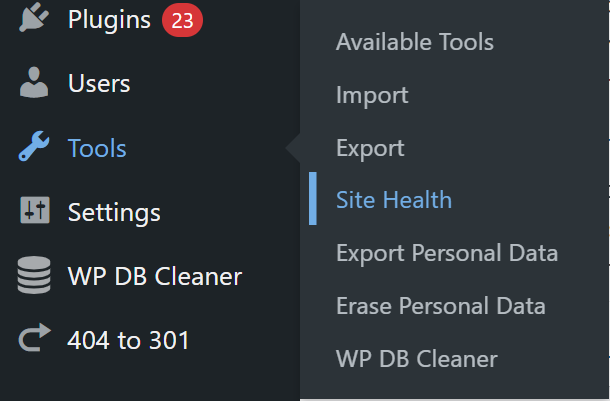
在站点运行状况页面上,切换到“信息”选项卡。 然后找到服务器部分:
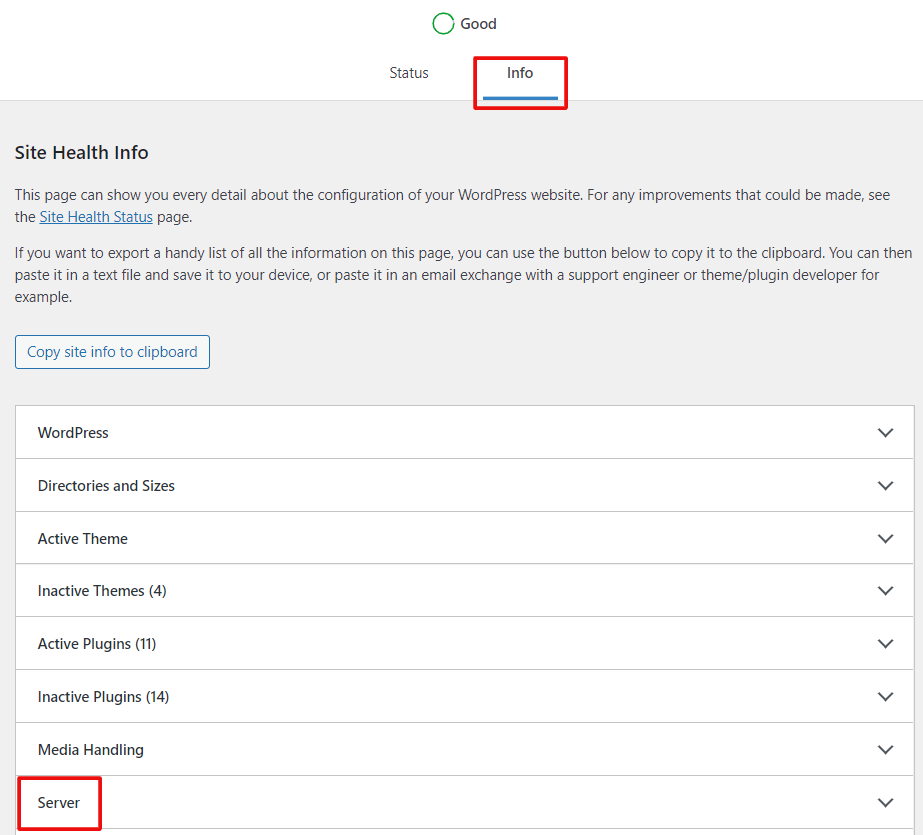
接下来,单击“服务器”以展开选项卡。 本部分向您显示服务器信息,包括您的服务器使用的 PHP 版本:
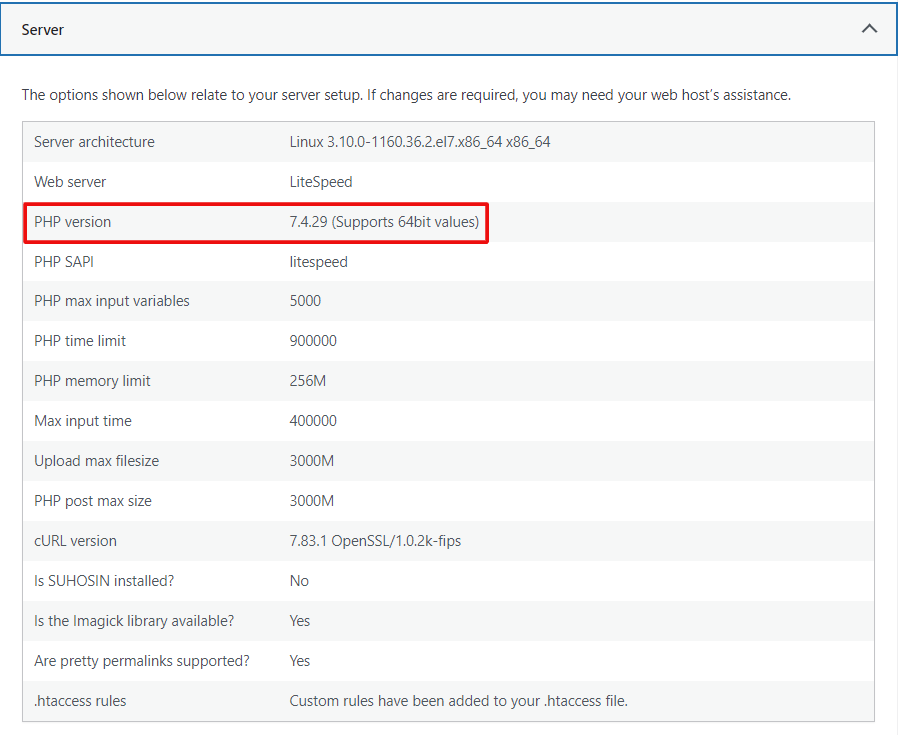
如屏幕截图所示,我们的演示网站使用的是 PHP 版本 7.4.29。 根据您运行的版本,您可以选择是否要升级。
2. 使用您的网站 cPanel
登录到您的网络托管帐户并转到 cPanel。 然后找到名为“软件”的部分。 在这里,您将看到“选择 PHP 版本”选项。
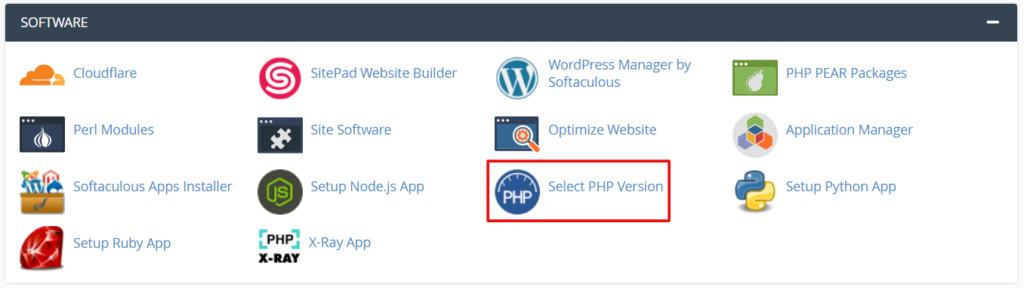
单击该选项后,它会将您带到一个新页面。 它向您显示您的 WordPress 网站正在运行的 PHP 版本。

或者,您可以安装 WordPress 插件来检查 PHP 版本。 如果您遇到上述两种方法的任何问题,我们建议您使用插件“显示 PHP 版本”。
但是,我们始终建议您使用最新的稳定版本。 仅仅因为 WordPress 仍然支持您当前的版本,所以继续使用它并不是一个明智的决定。 下面,我们将向您介绍如何更新您的 WordPress 网站的 PHP 版本。
更新 WordPress 网站的 PHP 版本之前的准备工作
正如我们已经提到的,更新 PHP 版本可能会导致您的网站出现问题。 因此,在开始之前,您应该注意以下几点:
1. 备份您的 WordPress 网站(推荐)
在对 WordPress 进行任何重大更改或更新之前,您应该创建一个备份。 更新 WordPress 网站的 PHP 版本也是如此。

在更新到最新的 PHP 版本之前创建备份的主要好处:
- WordPress 主题和插件也是用 PHP 编码的。 如果您当前的任何插件或主题的脚本编写不当,则在更新 PHP 版本后可能会出现兼容性问题。
- 在更新过程中,一些不必要的中断可能会导致数据丢失。 例如,失去互联网连接。 这个问题可能看起来很小,但在某些情况下可能会导致灾难性的结果。
因此,为了避免您的网站出现任何不必要的复杂情况,请在进行任何更新之前备份您的网站。
2.更新现有插件和主题
正如我们已经告诉您的,可能有一些插件(包括您的主题)与最新版本的 PHP 不兼容。 您需要先将这些插件和主题升级到最新的 PHP 版本。
从您的 WordPress 管理面板转到Dashboard → Updates 。 从这里检查所有可用的更新并采取相应的行动 -
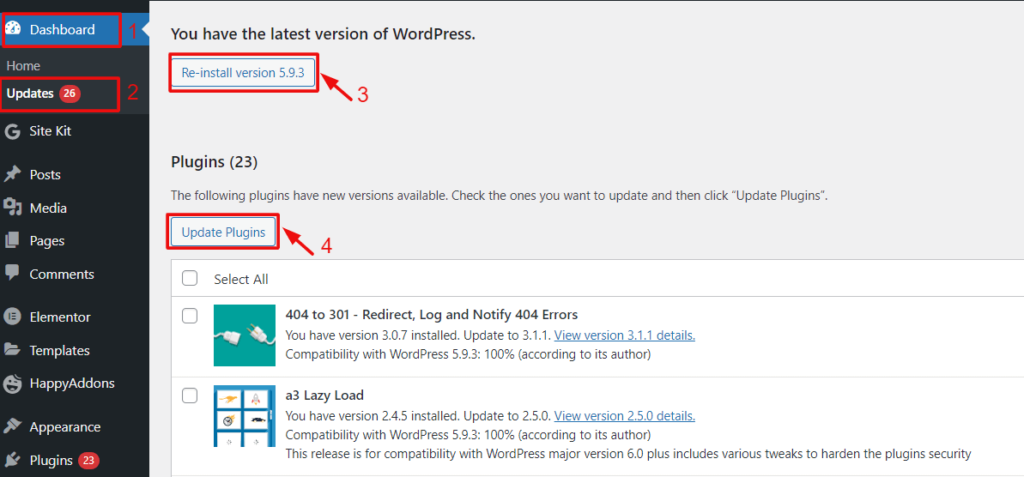
完成这些任务后,现在您可以开始更新到最新的 WordPress PHP 版本了。 让我们深入了解详细教程-
如何在 WordPress 中更新 PHP 版本(2 个简单方法)
许多编程语言在 Web 浏览器中运行,但 PHP 在您的 Web 服务器上运行。 此服务器由您的网络主机控制和管理。 您需要使用您的网络托管帐户来更新您的网络服务器上的 PHP。
尽管每个虚拟主机提供商都有不同的更新 PHP 版本的方式,但是,过程将非常相似。 我们将向您展示如何使用 cPanel 以及联系您的主机提供商进行更新。
方法一:从 cPanel 更新 PHP 版本
请按照以下步骤操作 -
- 第 1 步:访问您的网站控制面板
- Step2:检查当前的 PHP 版本
- Step3:设置当前 PHP 版本
第 1 步:访问您的网站控制面板
首先,登录您的托管服务提供商的控制面板。 找到“软件”选项卡,然后单击“选择 PHP 版本”。 (正如我们在检查当前 PHP 版本时所做的那样)
第 2 步:检查当前 PHP 版本
它会将您带到下一页。 在这里,您将看到您的 Web 服务器正在使用的 PHP 版本。

第 3 步:设置当前 PHP 版本
现在,单击当前的 PHP 版本。 它将向您展示所有可用的最新 PHP 版本。 从下拉列表中选择最新版本。
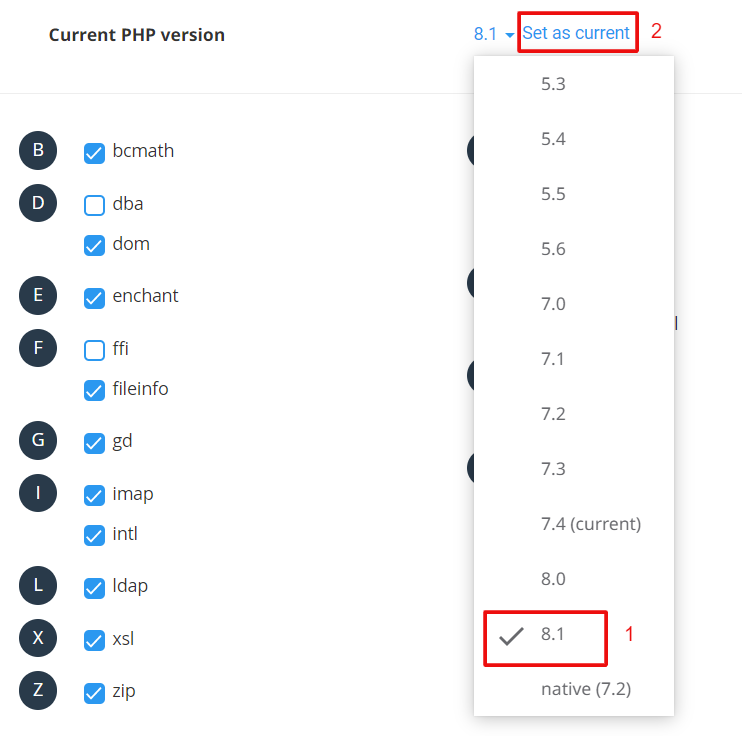
最后,单击“设置为当前”。
您已成功升级您的 WordPress PHP!
方法 2:联系您的主机提供商
所有的控制面板都不一样。 如果您自己无法更新 PHP 版本,请联系您的托管服务提供商。 他们会在不影响您的网站的情况下为您执行此操作或提供说明。 有些公司可能会为此向您收取费用。
以下是您可以发送给托管公司的样本信函:
亲爱的主人,
我正在您的一台服务器上运行一个网站,现在我想将我的 PHP 升级到最新版本。 我的网站地址是:www.example.com。
您能否让我知道我的主机是否支持 PHP 8.0 或更高版本以及如何升级?
期待你的答复。
如果您在过时且未维护的 PHP 版本上运行 WooCommerce 商店,则会对您的业务造成严重损害。 在这里查看详细信息!
如何在 WordPress 中更新 PHP 版本的常见问题解答
PHP 8.1 是最新的主要 PHP 版本。 它引入了新特性,例如枚举、Fibers、永不返回类型、交集类型、只读属性等。 该版本的最后一个版本是 8.1.5,发生在 2022 年 4 月 14 日。
这实际上取决于您的网络托管服务提供商,以及他们如何配置服务器。 为确保您的 WordPress 网站获得最佳性能,您必须使用最新的 PHP 版本。 我们建议您在对您的网站进行任何更改之前联系您的网络托管服务商。
当然,你应该。 PHP 8 提供了改进的代码执行性能,并将随着时间的推移而扩展和改进。 更好的比较将消除经常困扰 PHP 开发人员的常见错误和意外行为。 结果提高了速度并优化了性能。
更新到最新的 PHP 版本并顺利运行您的网站操作!
使用最新稳定版 PHP 的主要好处是 -
- 最新版本最安全
- 它是最快的版本并提供最好的性能
- 它与最新版本的 WordPress 最兼容
- 最新的主题和插件是根据最新的 PHP 版本编写的
如果您使用过时的 PHP,那么您的 WordPress 站点可能会出错并完全停止工作。 较新的版本具有流行的功能和改进的代码执行性能。 如果不升级您的网站,您就会落后,无法确保在您的网站上获得最佳用户体验。
如果您正在运行 WordPress 网站并且有一段时间没有升级您的 PHP 版本,请首先检查您当前的 PHP 版本,然后按照上述步骤进行升级(如果需要)。
